🎃
LWCでPokeAPIを使った簡単なポケモン図鑑を作る
はじめに
LWCを学習中ですが、
日業務で外部APIを使って様々な情報を取得していくことが求められてきます。
そこで、キャッチアップも兼ねて、LWCでPoleAPIを使った簡単なポケモン図鑑を作ってみようと思いました。
この記事でわかること
- LWCとApexを繋げてRESTコールアウトを実行する。
- PokeAPIを使ったデータの取得方法。
完成イメージ
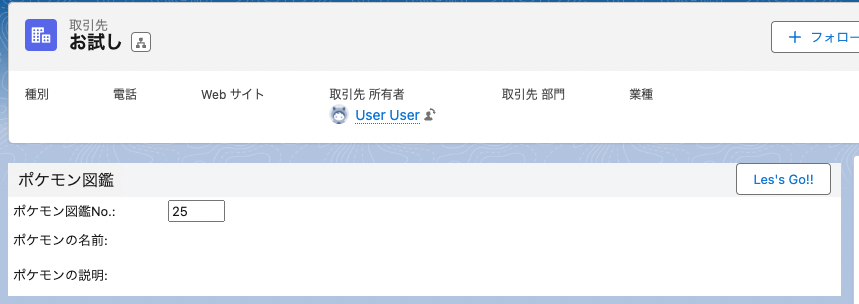
数字を入れて、Let's Go!を押下すると、

該当のポケモンのデータが表示される様になります。
ファイル関係イメージ
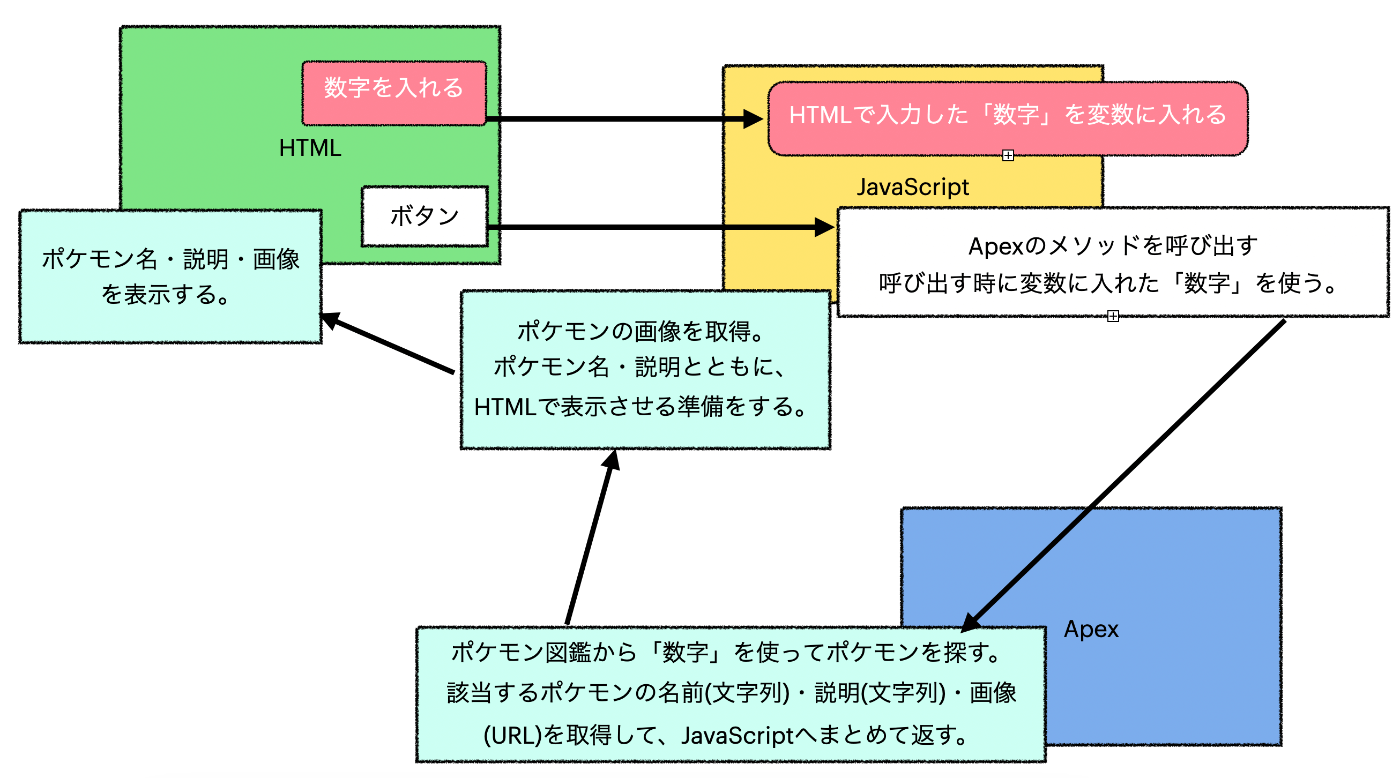
手順
①ApexClassを作成
PokemonParent.cls
public with sharing class PokemonParent {
@AuraEnabled
static public Map<String, String> getName(String inputValue) {
Http http = new Http();
Http imgHttp = new Http();
HttpRequest request = new HttpRequest();
System.debug(inputValue);
request.setEndpoint('https://pokeapi.co/api/v2/pokemon-species/'+inputValue);
request.setMethod('GET');
HttpResponse response = http.send(request);
//名前を取得するメソッド
if (response.getStatusCode() == 200) {
Map<String, Object> results = (Map<String, Object>) JSON.deserializeUntyped(response.getBody());
Map<String, String> apexResult = new Map<String, String>();
apexResult.put('name',getName(results));
apexResult.put('flavorText',getFlavors(results));
apexResult.put('img',inputValue);
return apexResult;
} else {
return null;
}
}
static String getName(Map<String, Object> results){
list<Object> names = (list<Object>) results.get('names');
String japaneseName = null;
for (Object nameInfo: names) {
Map<String, Object> nameMap = (Map<String, Object>) nameInfo;
Map<String, Object> nameLanguage = (Map<String, Object>)nameMap.get('language');
String name = (String)nameMap.get('name');
if(nameLanguage.get('name')=='ja') {
japaneseName = name;
break;
}
}
if (japaneseName==null) {
japaneseName = '該当なし';
}
return japaneseName;
}
static String getFlavors(Map<String, Object> results){
String japaneseText = null;
list<Object> flavors = (list<Object>) results.get('flavor_text_entries');
for (Object flavor: flavors ) {
Map<String, Object> flavorMap = (Map<String, Object>)flavor;
Map<String, Object> flavorLanguage = (Map<String, Object>)flavorMap.get('language');
String flavorText = (String)flavorMap.get('flavor_text');
if(flavorLanguage.get('name')=='ja') {
japaneseText = flavorText;
break;
}
}
if(japaneseText==null){
japaneseText = '不明';
}
return japaneseText;
}
}
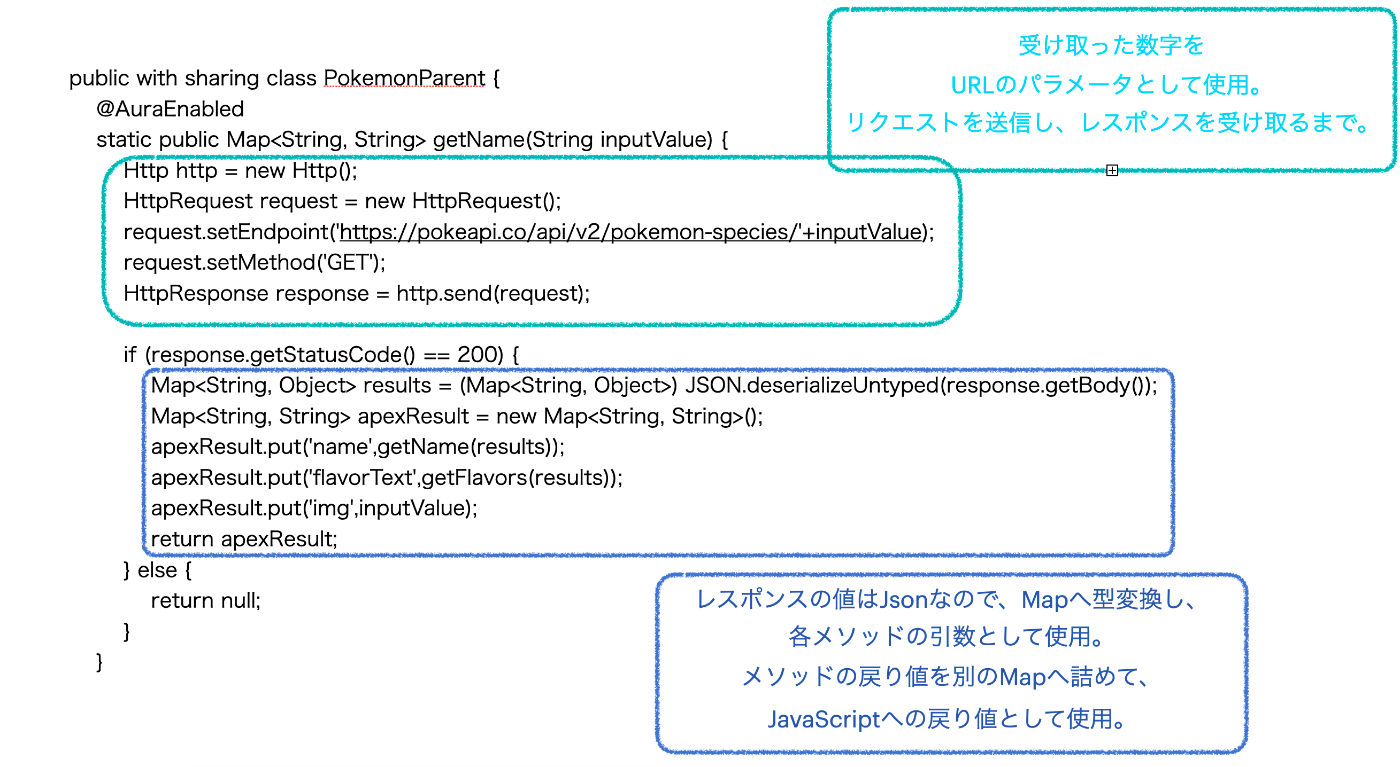
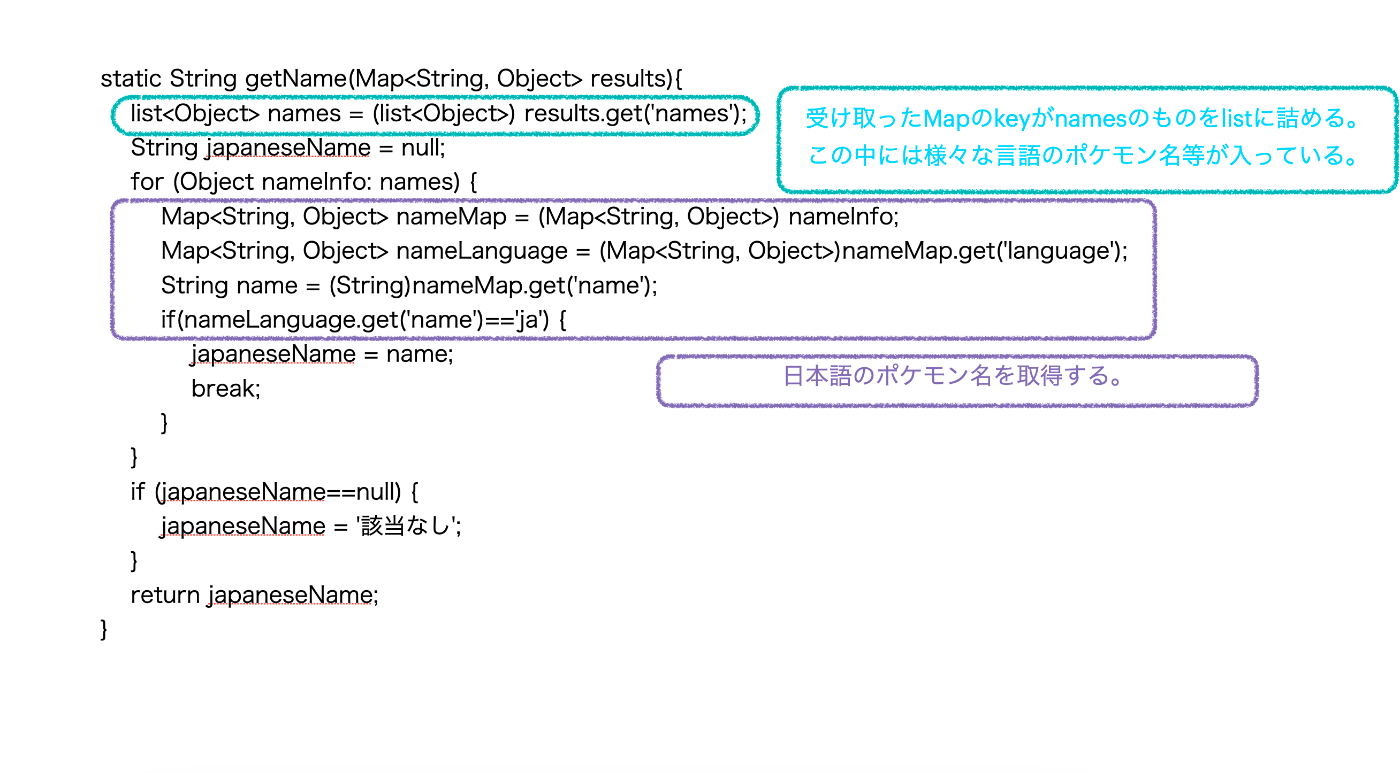

②HTMLを作成
pokemonParent.html
<template>
<div class="slds-section slds-is-open">
<div class="header-component">
<div class="header-child1">
<h3 class="slds-section__title">
<button class="slds-button slds-section__title-action">
<span class="slds-truncate" title="Section Title"
>ポケモン図鑑</span
>
</button>
</h3>
</div>
<div class="header-child2">
<button class="slds-button slds-button_neutral" onclick={handleClick}>
Les's Go!!
</button>
</div>
</div>
<div class="body-component">
<div class="form-row">
<label class="label">ポケモン図鑑No.:</label>
<input
id="inputField"
type="number"
value={inputValue}
onchange={handleInputChange}
min="1"
max="1010"
/>
</div>
<div class="form-row">
<label class="label">ポケモンの名前:</label>
<label id="nameField">{pokeName}</label>
</div>
<div class="form-row">
<label class="label" for="flavorTextField">ポケモンの説明:</label>
<label class="input-flavor-text">{flavorText}</label>
</div>
<template if:true={imageUrl}>
<div class="form-row">
<img src={imageUrl} alt="Pokemon Image" />
</div>
</template>
</div>
</div>
</template>

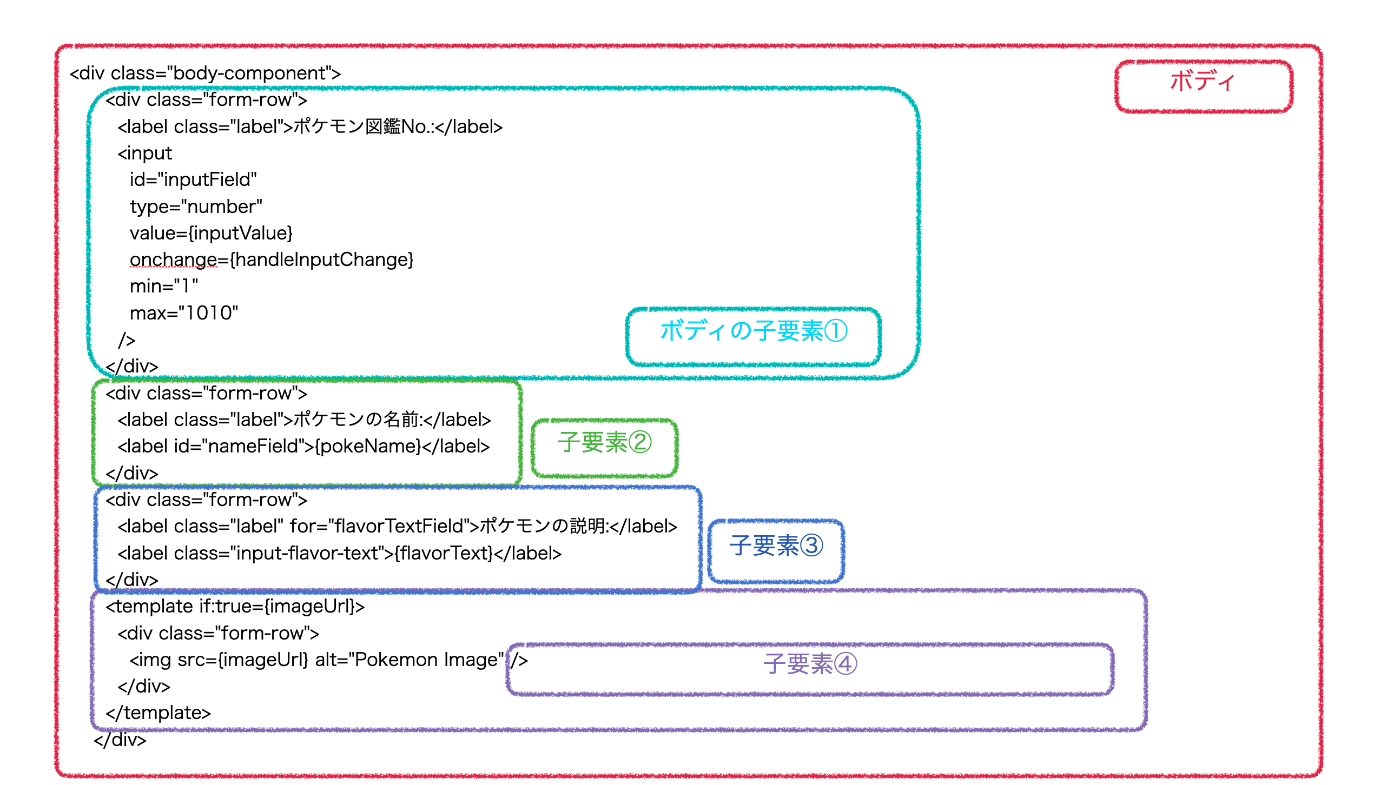
③CSSを作成
pokemonParent.css
.header-component {
background-color: #f3f4f6;
display: flex;
justify-content: space-between;
}
.label-preview {
width: 180px;
margin: 5px;
}
.header-child2 {
margin: 0 10px;
}
.body-component {
background-color: #fff;
}
.form-row {
display: flex;
align-items: center;
}
.label {
width: 150px;
margin: 5px;
}
.input {
width: 180px;
margin: 5px;
}
.input-flavor-text {
display: flex;
flex-direction: column;
justify-content: center;
width: 600px;
height: 30px;
margin: 5px;
}
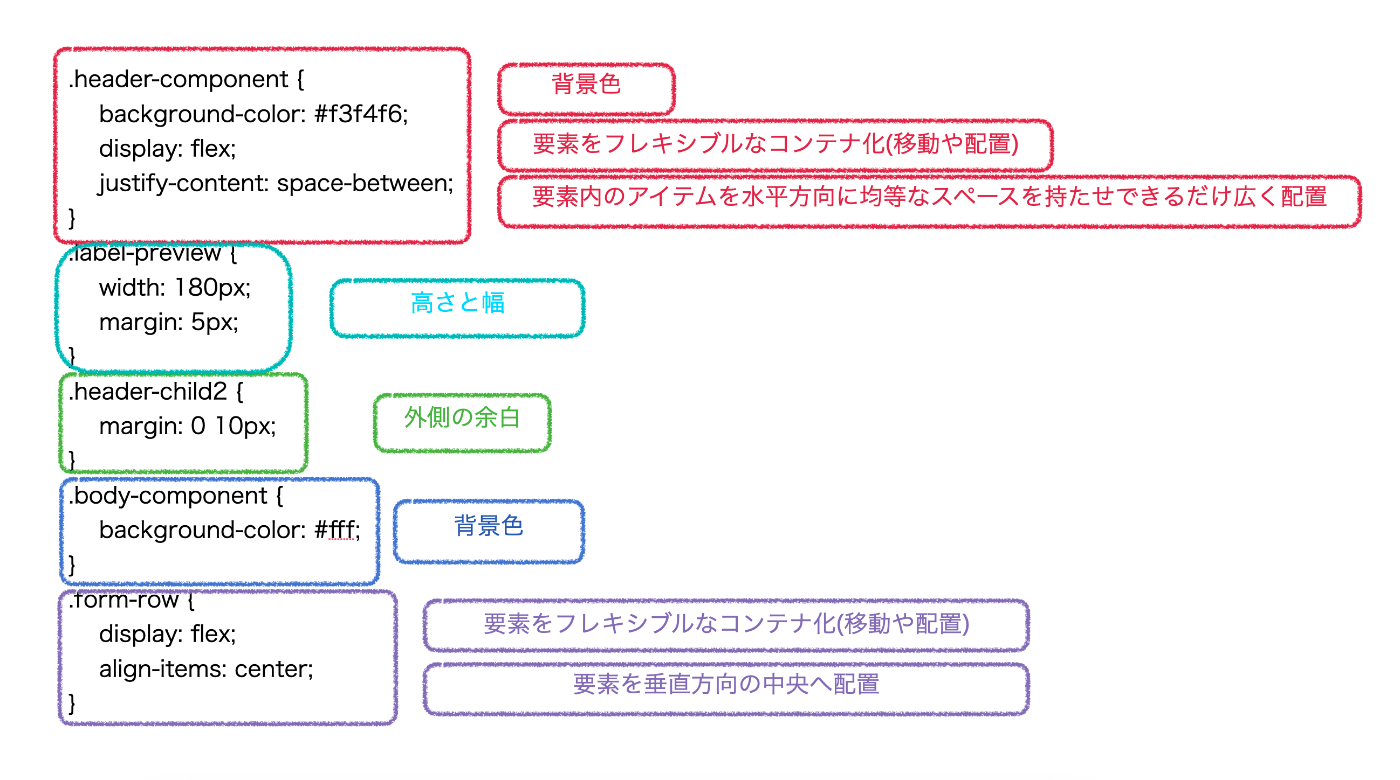
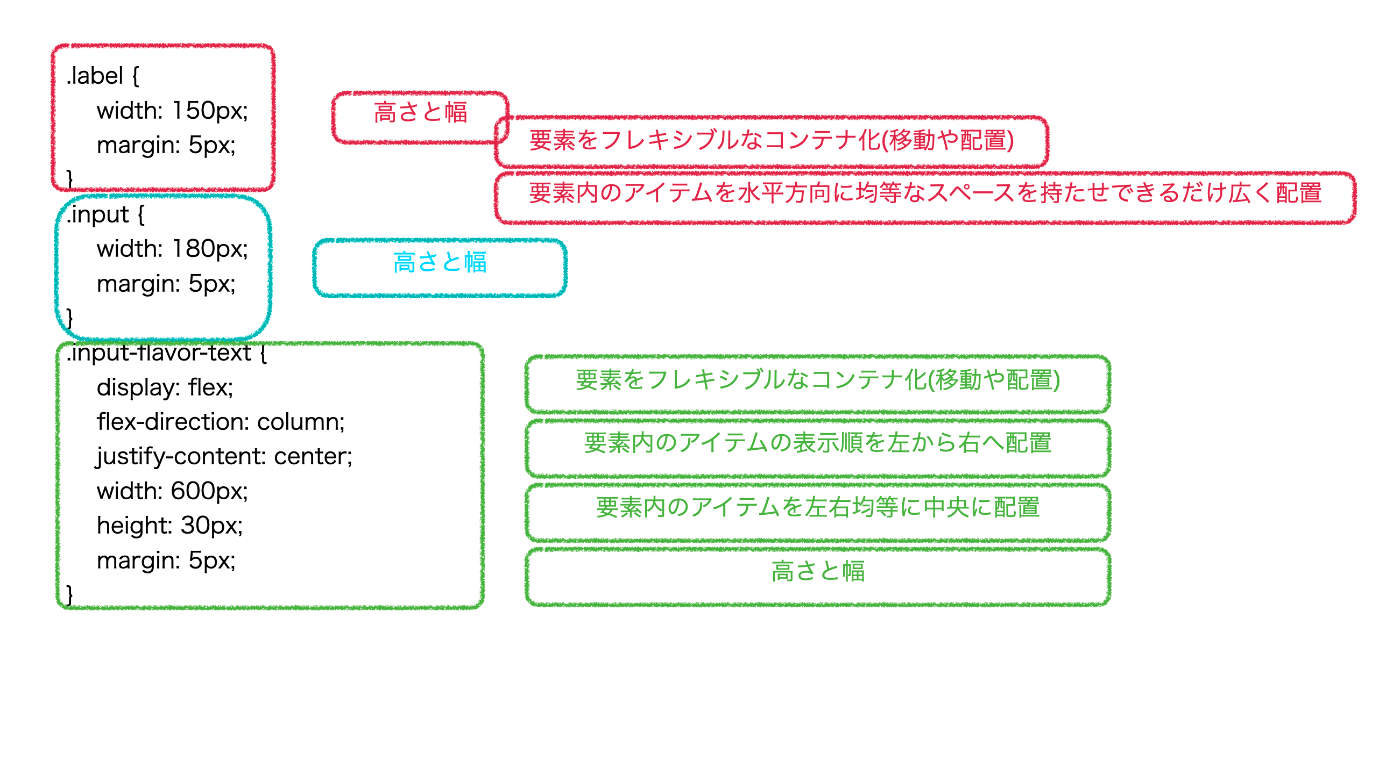
④JavaScriptを作成
pokemonParent.js
import { LightningElement, track } from "lwc";
import getPokeName from "@salesforce/apex/PokemonParent.getName";
export default class PokemonParent extends LightningElement {
@track pokeName = null;
@track flavorText = null;
@track inputValue = null;
@track imageUrl = null;
@track inputError = false;
handleInputChange(event) {
const regex = /^(1000|100[0-9]|[1-9][0-9]{0,2}|[1-9])$/;
if (regex.test(event.target.value)) {
console.log(event.target.value);
this.inputValue = event.target.value;
} else {
alert("不正な値です。");
}
}
handleClick() {
getPokeName({ inputValue: this.inputValue })
.then((result) => {
this.pokeName = result.name;
this.flavorText = result.flavorText;
const imgId = this.inputValue; // ポケモンのIDに応じて設定
this.imageUrl = `https://raw.githubusercontent.com/PokeAPI/sprites/master/sprites/pokemon/other/official-artwork/${imgId}.png`;
})
.catch((error) => {
console.error("handleClick error: ", error);
});
}
}
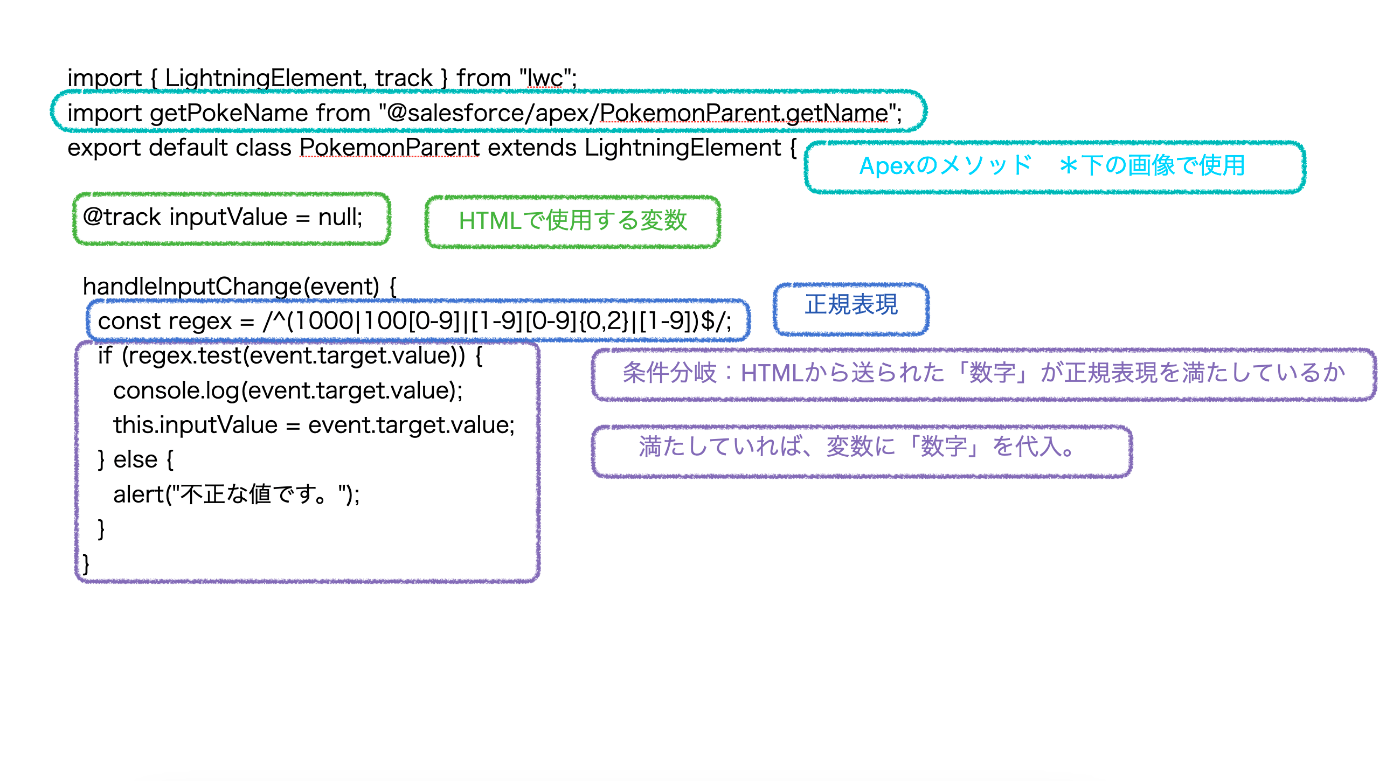
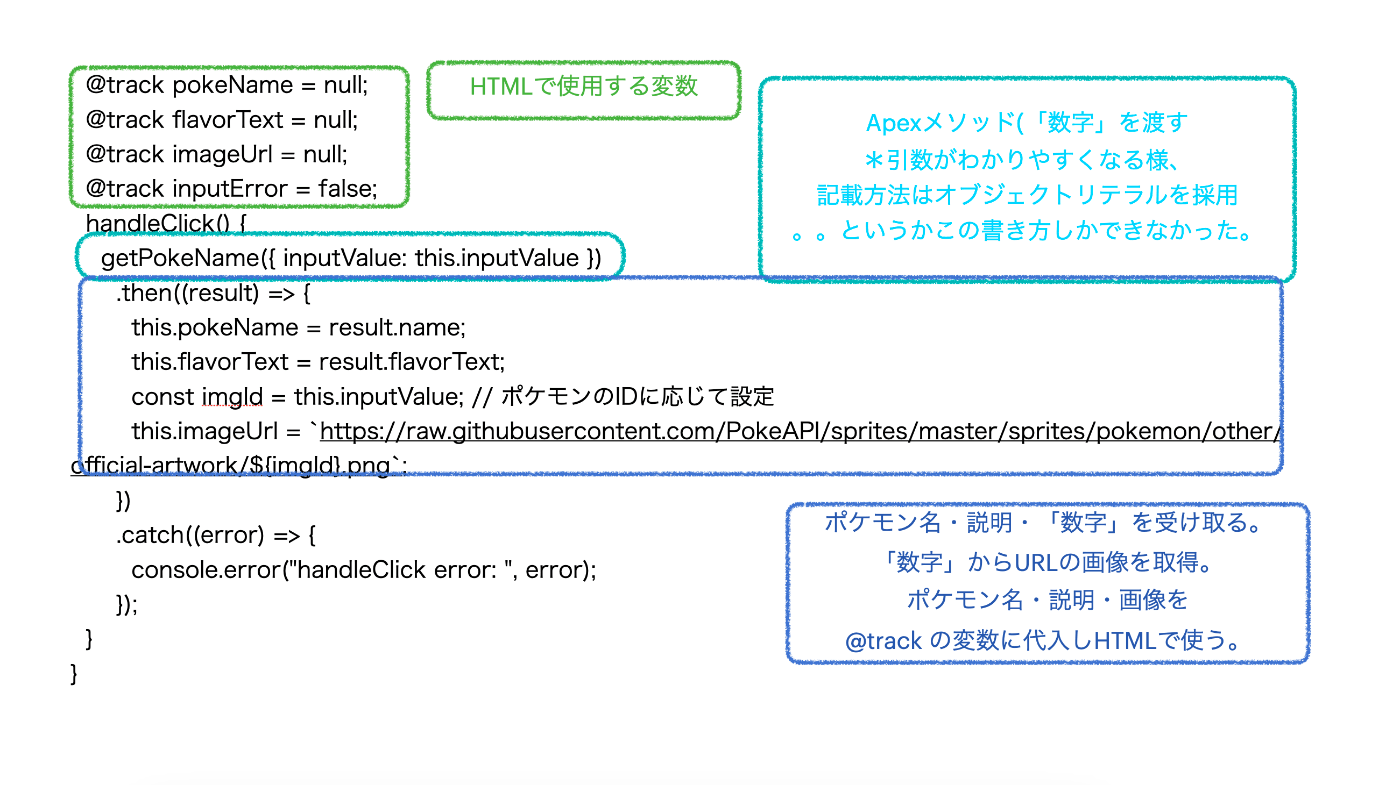
挙動確認
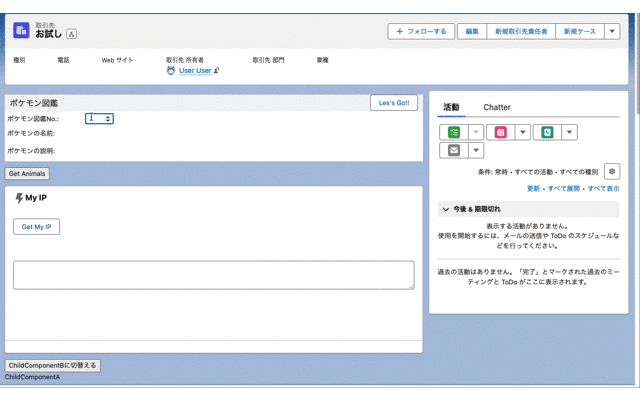
動きました。





Discussion